Synchronizacja iCal
Synchronizacja iCal
Jak wyeksportować kalendarz Easy Project do zewnętrznego kalendarza kompatybilnego z iCal
Jak zaimportować zewnętrzny kalendarz zgodny z iCal do kalendarza Easy Project
Jak wyeksportować kalendarz Easy Project do zewnętrznego kalendarza kompatybilnego z iCal
Najpierw musisz uzyskać łącze iCal do swojego Easy Project. Otwórz swoje Kalendarz w prawym górnym rogu i kliknij link „URL iCal do eksportu wydarzeń” na dole.
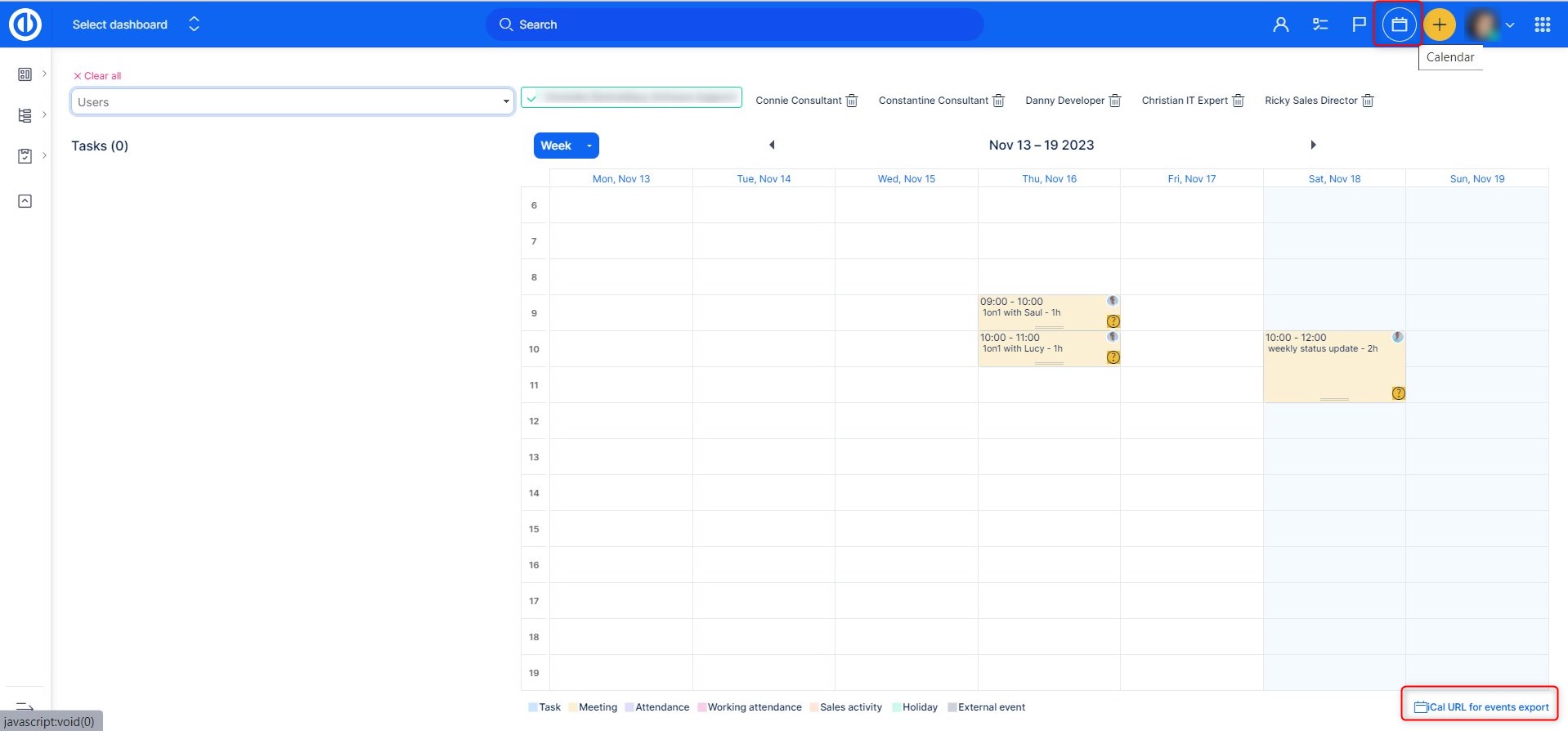
Następnie na ekranie w wyskakującym okienku pojawi się adres URL Twojego kalendarza wraz z kodem QR. Za pomocą zielonego przycisku tuż pod adresem URL możesz szybko skopiować go do schowka. Spotkania i opcje obecności są domyślnie zaznaczone, możesz także zdecydować, czy chcesz eksportować dodatki i Działania sprzedażowe , jak również.
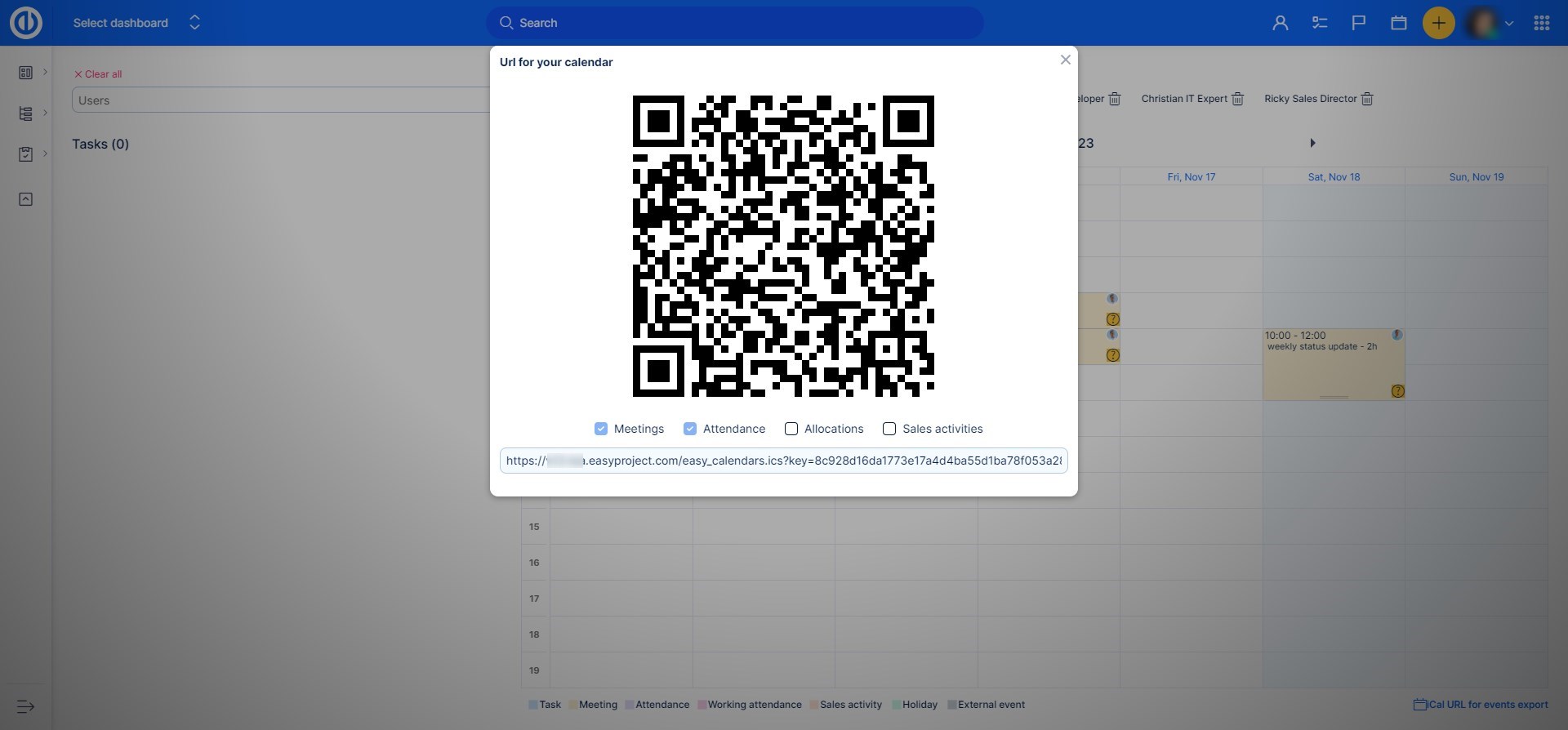
Gdy masz link URL iCal z Easy Project (lub możesz pobrać plik * .ics, otwierając link URL w przeglądarce), ostatnią rzeczą, którą musisz zrobić, to zaimportować go do innego kalendarza zgodnego z iCal, aby rozpocząć proces synchronizacji. Na przykład w Kalendarzu Google użyj opcji „Dodaj według adresu URL” (aby wstawić adres URL) lub „Importuj kalendarz” (aby wstawić plik * .ics) w menu Inne kalendarze.

Jak zaimportować zewnętrzny kalendarz zgodny z iCal do kalendarza Easy Project
Aby wyeksportować wydarzenia lub inne elementy ze swojego Kalendarza do innego kalendarza kompatybilnego z iCal, po prostu kliknij przycisk „URL iCal do eksportu wydarzeń” w prawym dolnym rogu. Spowoduje to otwarcie wyskakującego okna o nazwie „URL Twojego kalendarza” z adresem URL podobnym do kodu QR zawierającego ten sam adres URL, co umożliwia szybsze kopiowanie i wklejanie. Dla każdego adresu URL możesz zadecydować, które podmioty mają zostać uwzględnione w eksporcie zaznaczając odpowiednie checkboxy (domyślnie zaznaczone są spotkania i rejestry obecności, jedynie zadania są opcjonalne). Następnie po prostu wklej wygenerowany link do eksportu w polu importu docelowego kalendarza kompatybilnego z iCal.
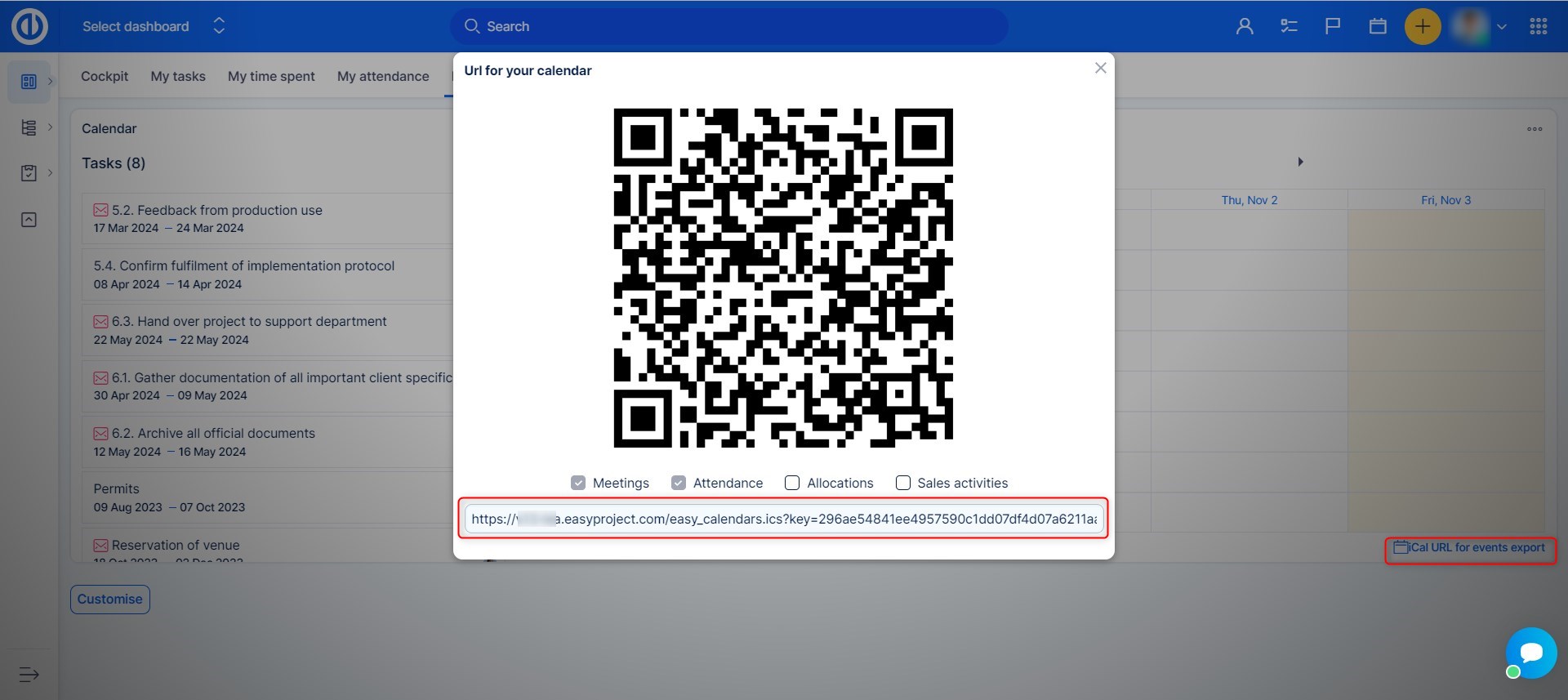
Aby zaimportować zewnętrzny kalendarz kompatybilny z iCal do Kalendarza Twojej aplikacji, musisz najpierw dodać kalendarz zewnętrzny na stronie edycji profilu użytkownika. !WAŻNE!Aby to osiągnąć, użytkownik musi mieć uprawnienia do edycji własnego profilu.
Podłączenie kalendarza zewnętrznego można wykonać w następujący sposób:
- Otwórz swój profil
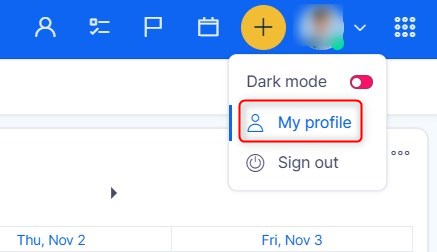
- Kliknij przycisk, aby edytować swój profil
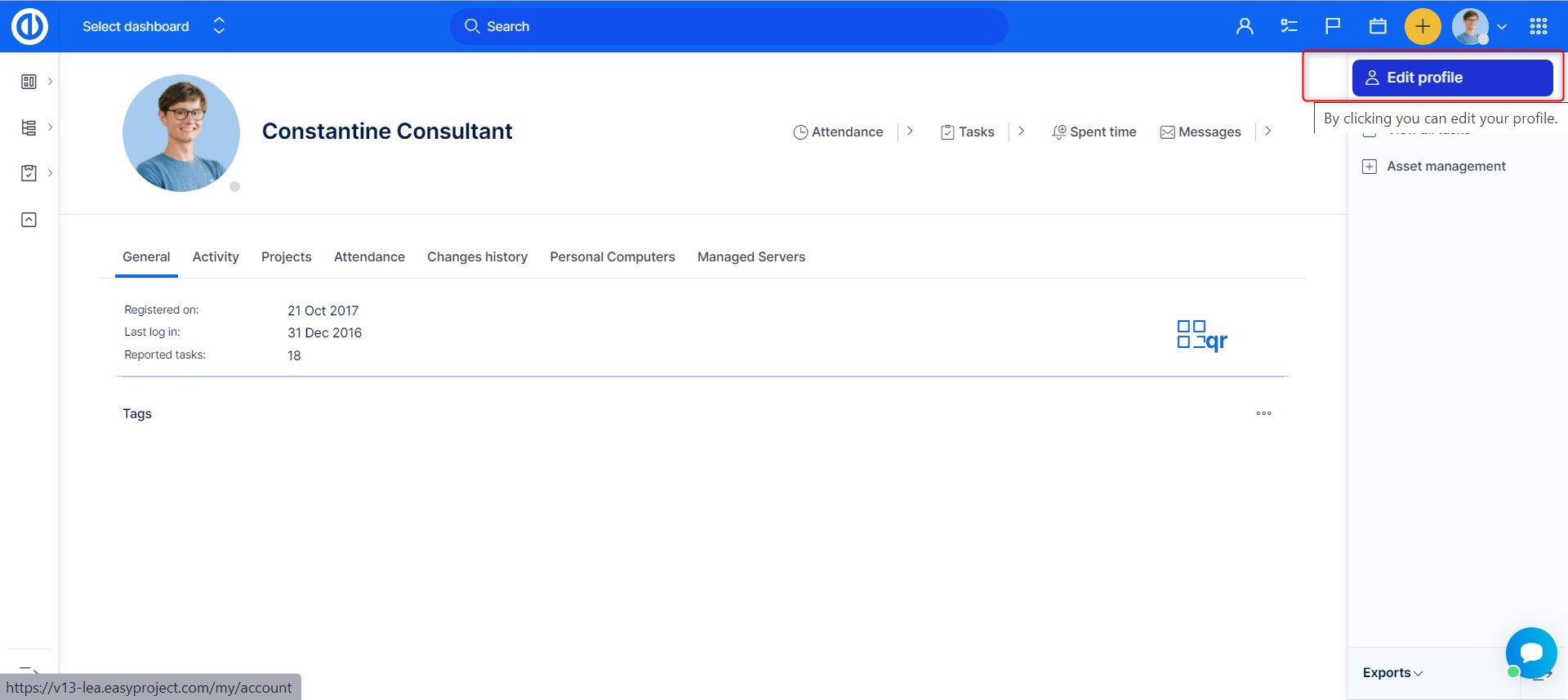
- Przewiń w dół, a po prawej stronie znajdziesz przycisk Dodaj kalendarz
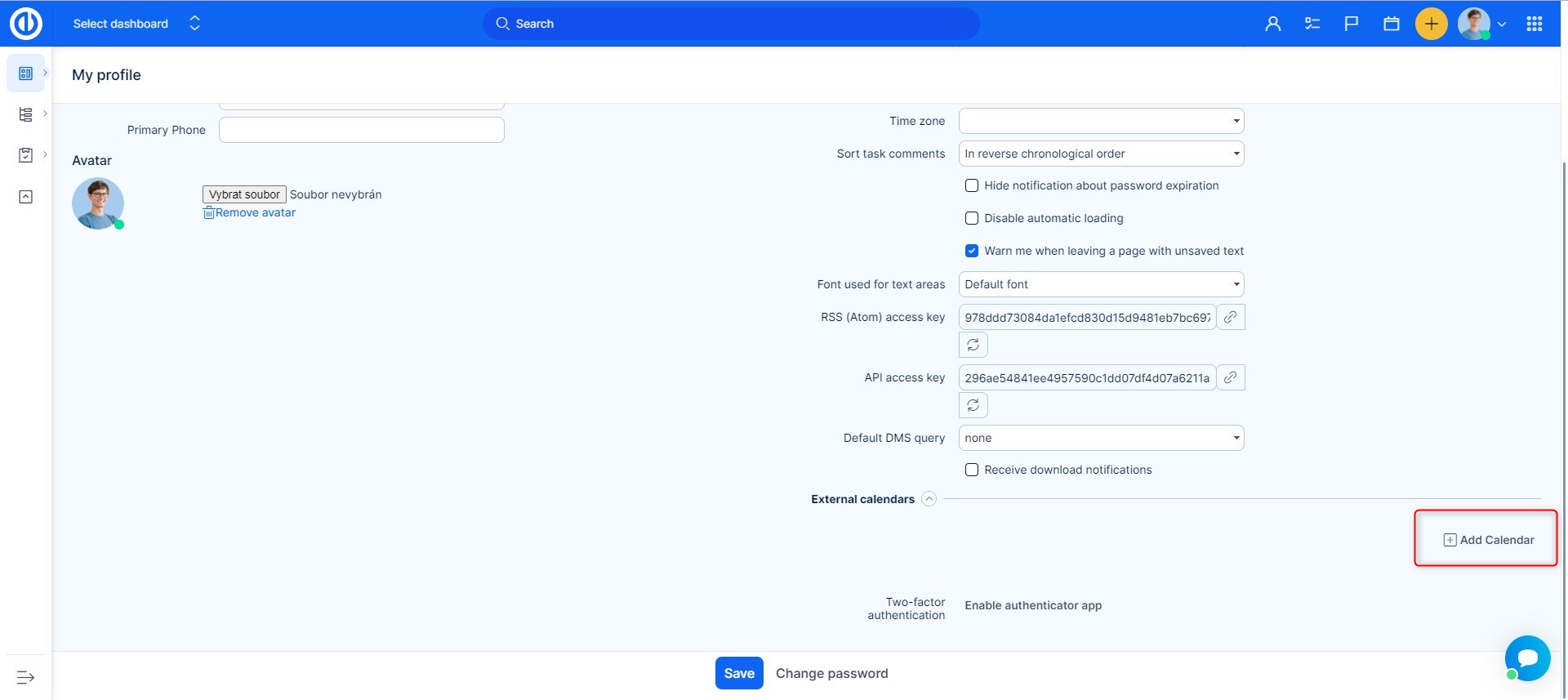
- Pojawią się pola, w których możesz wpisać nazwę kalendarza, oraz pole na łącze iCal otrzymane od dostawcy kalendarza.
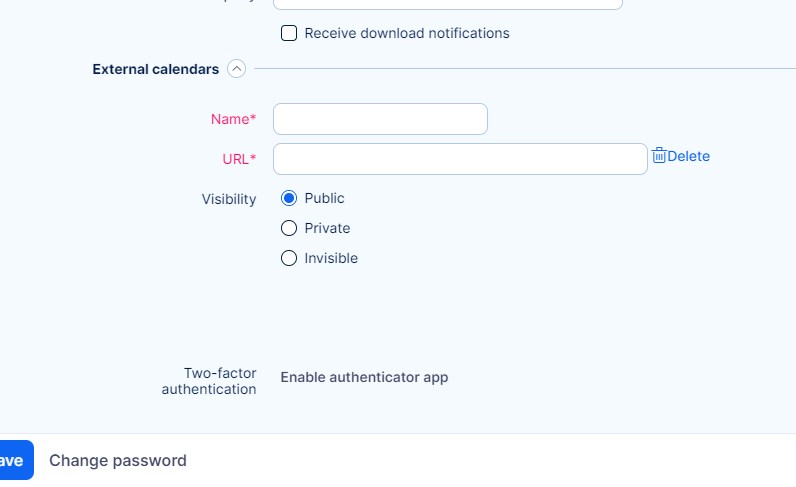
- Po zapisaniu kalendarza zewnętrznego otwórz plik Kalendarz z górnego menu
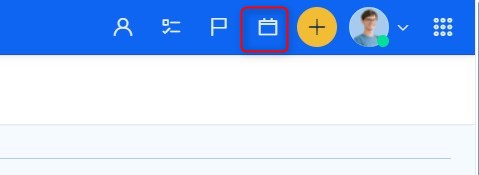
- W tym widoku zobaczysz Kalendarz ikona ustawień
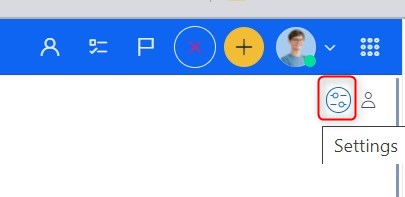
- W ustawieniach Kalendarza znajdź pole dla kalendarza zewnętrznego. Znajdziesz tutaj wszystkie kalendarze zewnętrzne połączone z Twoim kontem. Wybierz kalendarz i zapisz ustawienia.
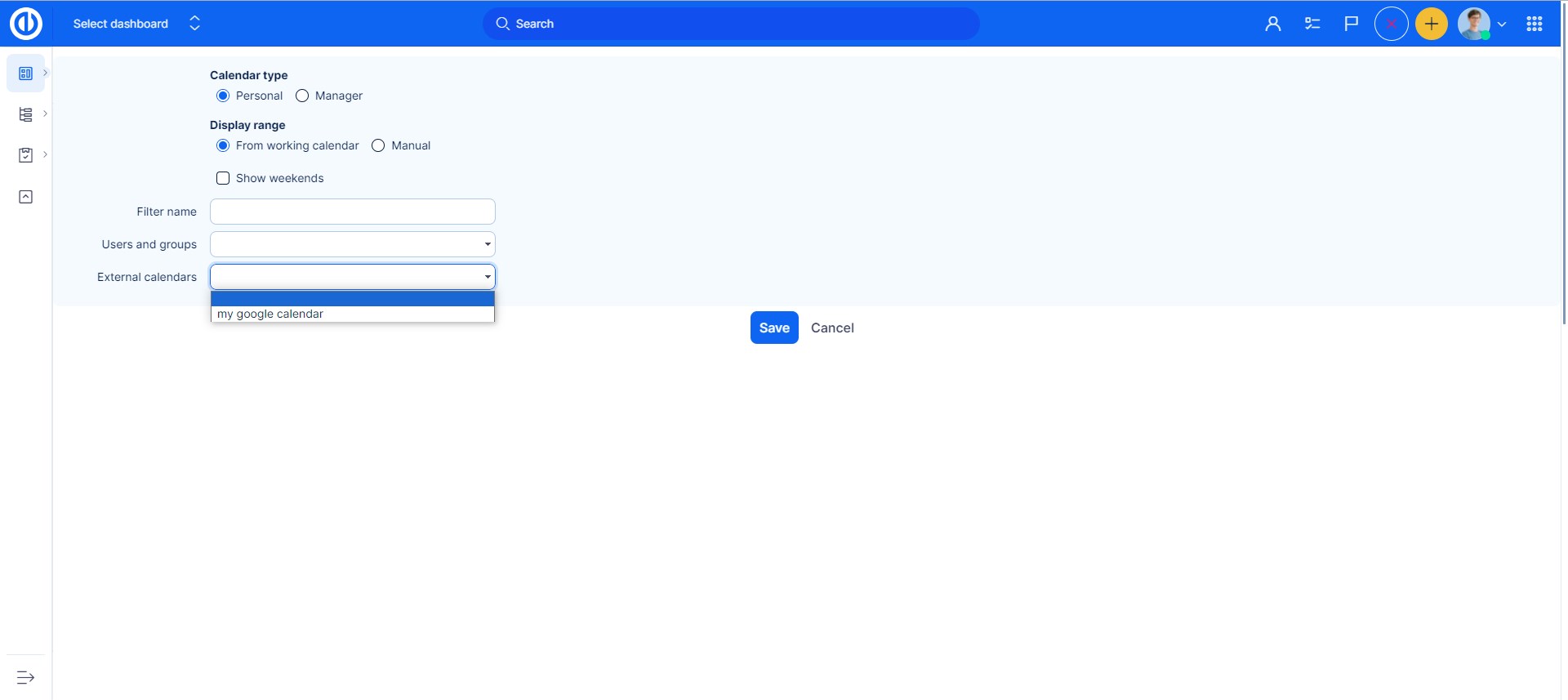
sytuacje narożne
- Import iCal nie obsługuje przypomnień (nie jest zaimplementowany w Easy Project).
- Jeśli połączyłeś swój kalendarz z Easy Project z Kalendarzem Google za pośrednictwem iCal. Wtedy synchronizacja z Google odbywa się raz dziennie i jest jednokierunkowa. Zatem tylko z Easy Project do Kalendarza Google, a nie odwrotnie.
